როგორ დავხატოთ ცოდნის რუკა სამი ხელმისაწვდომი და გასაოცარი გზების გამოყენებით
ცოდნის რუკა არის ორგანიზაციის ღირებული აქტივის ილუსტრაცია. ის ასევე გვიჩვენებს ცოდნის ნაწილს, ვიდრე ინფორმაციის ნაწილს რუკაში. ამასთან დაკავშირებით, ცოდნის რუქები აუცილებელია წარმატებული ბიზნესისთვის, რადგან ისინი ასახავს პროექტის წარმატებისა და წარუმატებლობის შესაძლებლობებს. მეორეს მხრივ, ცოდნის რუქის შექმნა ასევე შეიძლება გაკეთდეს იმ ადამიანების მიერ, რომლებიც არ არიან ამ ბიზნესში და ამაღლებენ თავიანთი მართვის უნარს პერსონალური ცოდნის ინფორმაციის ილუსტრაციით გადაცემით. ამიტომ, თუ გაქვთ ზუსტი მიზეზი, რის გამოც გსურთ იცოდეთ როგორ შევქმნათ ცოდნის რუკა, მაშინ თქვენ მოხვდით სწორ ადგილას. ეს სტატია ხელს შეუწყობს ამ ამოცანის ორი ცნობილი ხაზგარეშე და ერთი ონლაინ რუქის შემქმნელს, რომელიც გაგაოცებთ.
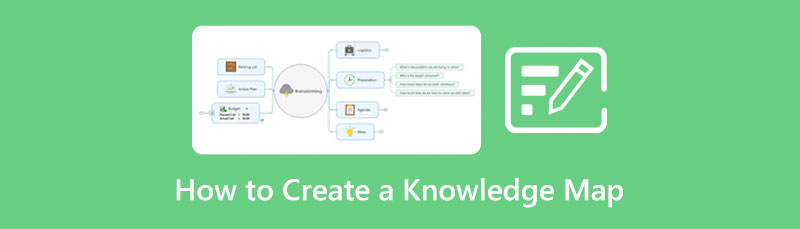
- ნაწილი 1. როგორ დავხატოთ ცოდნის რუკა საუკეთესო ონლაინ რუქების შემქმნელთან
- ნაწილი 2. როგორ ავაშენოთ ცოდნის რუკა ოფლაინში
- ნაწილი 3. ხშირად დასმული კითხვები ცოდნის რუქის შექმნის შესახებ
ნაწილი 1. როგორ დავხატოთ ცოდნის რუკა საუკეთესო ონლაინ რუქების შემქმნელთან
დავიწყოთ ეს არსებითი გაგება ინტერნეტში საუკეთესო გონების რუკების ხელსაწყოს შეხვედრით MindOnMap. ეს არის უფასო გონების რუკების ინსტრუმენტი, ყველაფერი რაც საჭიროა იმისათვის, რომ მოინიშნოს საუკეთესოდ. რატომ? იმის გამო, რომ გარდა იმისა, რომ სრულიად უფასო ინსტრუმენტია, მისი პასუხი იმის შესახებ, თუ როგორ უნდა დავხატოთ მისთვის ცოდნის რუკა, ასევე გაჟღენთილია სპეციალური ღრუბლოვანი საცავებით და სტენცილებით, რომლებიც საუკეთესოდ შეესაბამება ცოდნის რუქის შექმნის მოთხოვნას. MindOnMap თავის მომხმარებლებს საშუალებას აძლევს თავისუფლად გადაწყვიტონ შაბლონები და თემები, რომლებიც მათ სურთ თავიანთი რუქისთვის. რაც შეეხება რუკაზე გამოსაყენებელ ელემენტს, ეს ფანტასტიკური ინსტრუმენტი საშუალებას აძლევს მომხმარებლებს აირჩიონ ასობით ფორმა, ისარი, ხატები, სტილი და სხვა.
გარდა ამისა, ეს უფასო და რეკლამის გონების რუკების ინსტრუმენტი საშუალებას გაძლევთ გაუზიაროთ თქვენი ცოდნის რუკა თქვენს მეგობრებს რეალურ დროში თანამშრომლობისთვის. ასე რომ, თქვენ არ გჭირდებათ დრო დაუთმოთ ელ.ფოსტის გაგზავნას ან თუნდაც დაბეჭდოთ თქვენი რუკა მხოლოდ იმისთვის, რომ აჩვენოთ იგი თქვენს მეგობრებს. ამრიგად, იმისათვის, რომ განიცადოთ ეს ცნობილი ონლაინ რუქების შემქმნელი, თქვენ უნდა ნახოთ ქვემოთ მოცემული მითითებები.
უსაფრთხო ჩამოტვირთვა
უსაფრთხო ჩამოტვირთვა
როგორ გავაკეთოთ ცოდნის რუქა MindOnMap-ით
თქვენს ბრაუზერში ეწვიეთ MindOnMap-ის ოფიციალურ ვებსაიტს. იქიდან, დაარტყა შექმენით თქვენი გონების რუკა ჩაწერეთ და დარეგისტრირდით თქვენი ელ.ფოსტის ანგარიშის გამოყენებით.
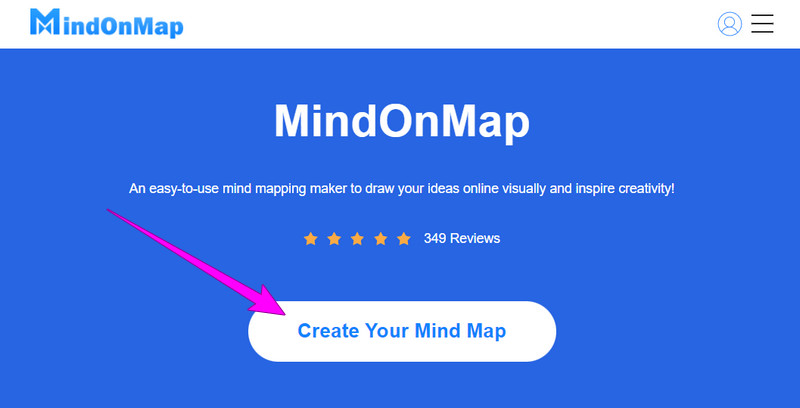
როგორც კი მიაღწევთ შიდა გვერდზე, გადადით ჩემი გონების რუკა ვარიანტი და დააწკაპუნეთ ახალი ჩანართი. შემდეგ, აირჩიეთ შაბლონების არჩევანი მარჯვნივ.
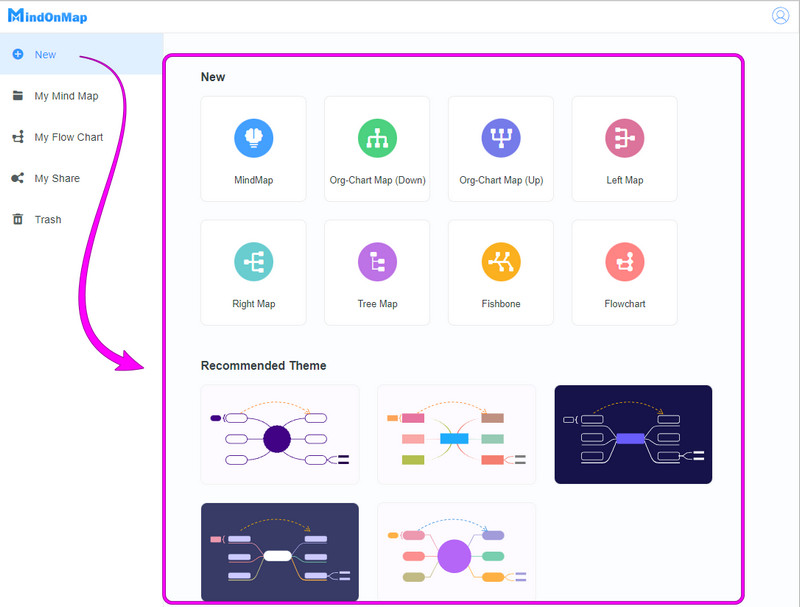
ახლა თქვენ შეგიძლიათ დაიწყოთ თქვენ მიერ არჩეული რუკის შაბლონზე ინფორმაციის განთავსებით. როგორც ხედავთ, ჩვენ ავირჩიეთ თემატური შაბლონი, რომელიც შეიცავს მალსახმობის კლავიშებს. მიჰყევით მათ, რომ გააფართოვოთ რუკა, როგორც საჭიროა. ასევე, შეგიძლიათ შეხვიდეთ ცხელი კლავიშების ხატულაზე სხვა ფუნქციებისთვის, რომელთა შესრულებაც შეგიძლიათ.
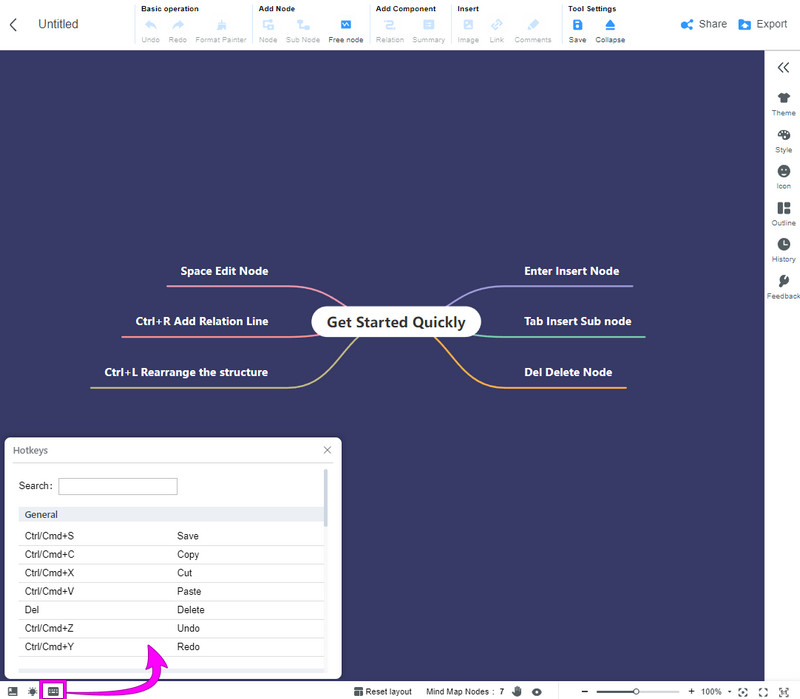
ამჯერად, თქვენ შეგიძლიათ შეხვიდეთ ტრაფარეტის მენიუში მარჯვნივ, თუ გსურთ გააუმჯობესოთ თქვენი ცოდნის რუქის სახე. შემდეგ, ბმულების, კომენტარებისა და სურათების დასამატებლად, გადაიტანეთ მაუსის ზემოთ ჩასმა განყოფილება, რომელიც მდებარეობს ინტერფეისის ზედა ცენტრში.
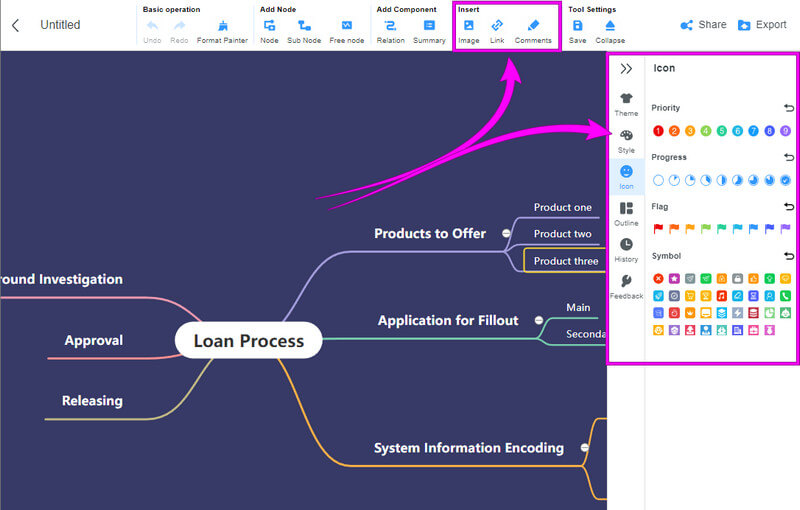
და ბოლოს, უკვე შეგიძლიათ გააზიარეთ ან ექსპორტი თქვენი ცოდნის რუკა სასურველი მოქმედების ხატულაზე დაწკაპუნებით.
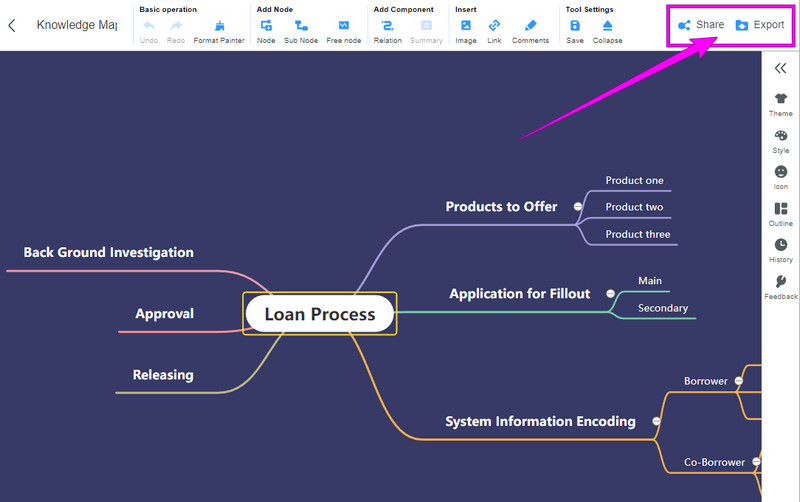
ნაწილი 2. როგორ ავაშენოთ ცოდნის რუკა ოფლაინში
ახლა ჩვენ დავამტკიცებთ ძლიერ პროგრამულ უზრუნველყოფას, რომელიც შეგიძლიათ გამოიყენოთ ოფლაინში. აქედან გამომდინარე, თქვენ უნდა მიიღოთ ისინი თქვენს კომპიუტერულ მოწყობილობაზე, რათა ეფექტურად შეასრულოთ შემდეგი ინსტრუქციები ცოდნის რუკებში მათი გამოყენებისთვის.
1. შექმენით ცოდნის რუკა PowerPoint-ზე
PowerPoint გასაოცრად არის ერთ-ერთი პროგრამა, რომელიც საშუალებას მოგცემთ შექმნათ მახვილგონივრული ცოდნის რუკა. ამ პოპულარულ საპრეზენტაციო პროგრამას, თუ Microsoft-ს, აქვს ჩაშენებული ილუსტრაციები, რომლებიც გამოსადეგია ამ ამოცანისთვის. მათთან ერთად არის SmartArt ფუნქცია, რომელიც შეიცავს უამრავ სხვადასხვა შაბლონს სხვადასხვა გრაფიკული კატეგორიისთვის. იმავდროულად, როდესაც თქვენ ისარგებლებთ PowerPoint-ის პრეზენტაციის ფუნქციით, გააფართოვეთ მისი ოპერაციები ისეთი ილუსტრაციების შესაქმნელად, როგორიცაა ცოდნის რუკა. Როგორ? მიჰყევით ქვემოთ მოცემულ ნაბიჯებს.
როგორ გავაკეთოთ ცოდნის რუქები PowerPoint-ში
გახსენით ახალი სლაიდი PowerPoint-ზე და გაასუფთავეთ გვერდი ნაგულისხმევი ტექსტური ველის წაშლით. შემდეგ, გადადით ჩასმა ჩანართი და დააწკაპუნეთ გასახსნელად SmartArt ვარიანტი. ახლა აირჩიეთ ერთ-ერთი SmartArt შაბლონები და დააჭირეთ კარგი ჩანართი შაბლონის სლაიდზე მოსატანად.
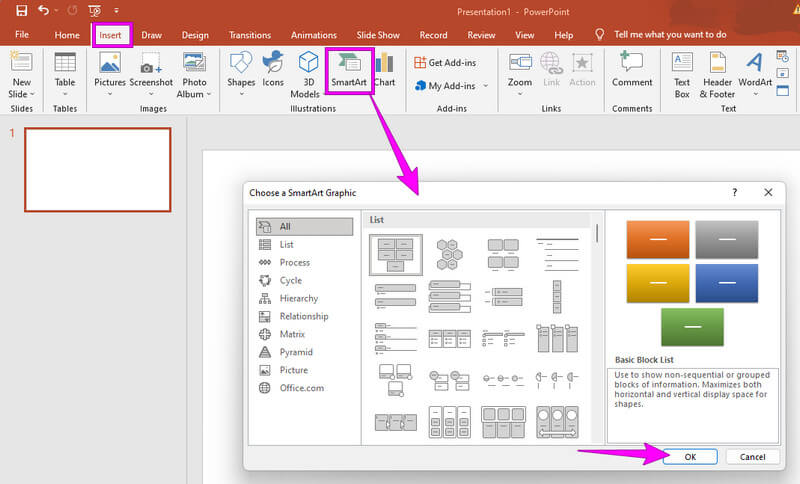
ახლა შეგიძლიათ დაიწყოთ მუშაობა ცოდნის რუკა მასზე ტექსტის ან სურათის ინფორმაციის ჩასმით. შემდეგ, დაამატეთ მას ფერები ლენტის განყოფილების დიზაინის ვარიანტების ნავიგაციით.
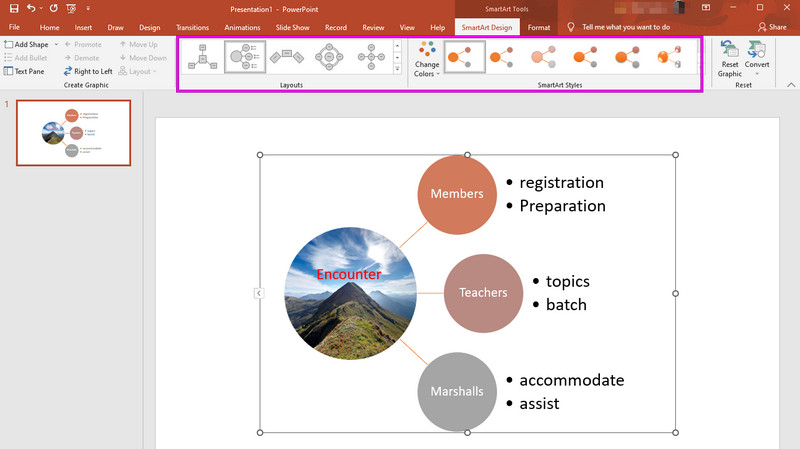
და ბოლოს, შეინახეთ დიაგრამა დაჭერით ფაილი ჩანართზე დააწკაპუნეთ Შეინახე როგორც დიალოგი. შემდეგ აირჩიეთ ფაილის დანიშნულების საქაღალდე.
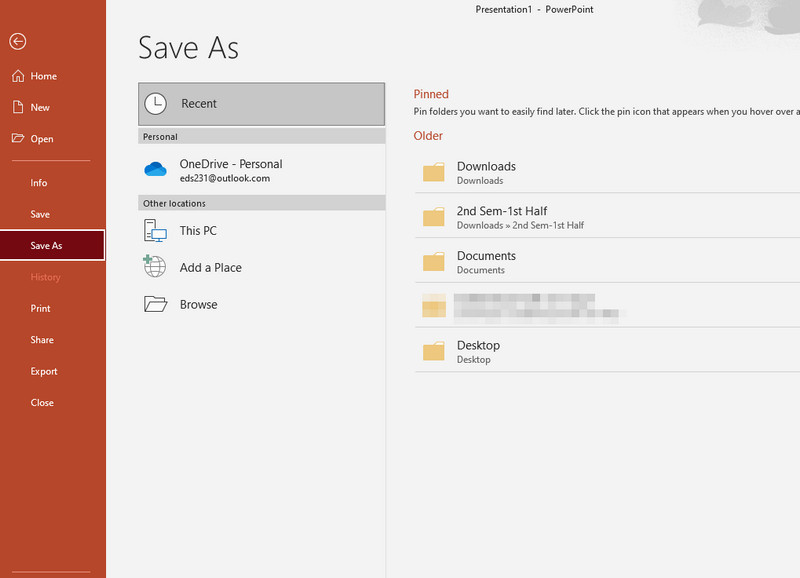
2. სცადეთ Draw.io-ს ოფლაინ ვერსია
Draw.io არის რუკების პროგრამული უზრუნველყოფა, რომლითაც შეგიძლიათ ნავიგაცია ხაზგარეშე. ეს არის აპლიკაცია მიზანმიმართულად შექმნილი დიაგრამებისა და დიაგრამების შესაქმნელად, როგორც ეს ნაჩვენებია მის ინტერფეისში. გარდა ამისა, მომხმარებლებს შეუძლიათ ისარგებლონ ამ პროგრამული უზრუნველყოფის უფასოდ, როდესაც განიცდიან გლუვ ნავიგაციას მათი ილუსტრაციების დიზაინის დროს. ამასთან, Draw.io ზღუდავს მის რუკების პროცესს, რადგან მას არ გააჩნია გაფართოებული პარამეტრები ხაზგარეშე გამოყენებისას. მაგრამ მაინც, თუ თქვენ ეძებთ სრულად შეფუთულს ოფლაინ ინსტრუმენტი ცოდნის რუქისთვის მიღებისას, Draw.io მოდის თავზე.
როგორ დავხატოთ ცოდნის რუკა Draw.io-ში
გაუშვით Draw.io პროგრამული უზრუნველყოფა და დაიწყეთ ფიგურების არჩევით მარჯვენა ვარიანტებიდან. დააწკაპუნეთ თქვენს მიერ არჩეულ ელემენტზე, შემდეგ გაასწორეთ იგი ტილოზე, როგორც გსურთ.
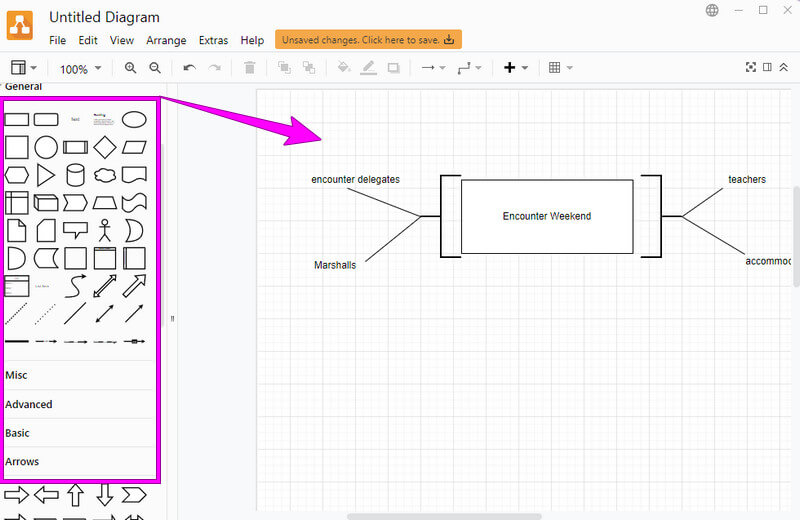
ამჯერად ავირჩიოთ დიზაინი ცოდნის რუქისთვის. დააწკაპუნეთ ფორმატის პანელზე, რომელიც არის ინტერფეისის ზედა მარჯვენა კუთხეში არსებული სამი ხატის ცენტრი. გადადით სტილი განყოფილება, შემდეგ აირჩიეთ თემა რუკაზე გამოსაყენებლად.
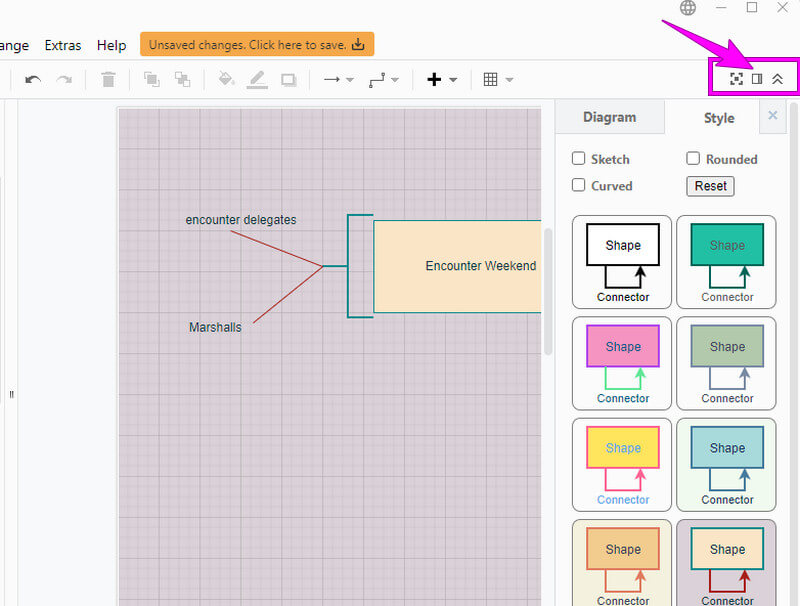
ამის შემდეგ, ახლა თქვენ შეგიძლიათ შეინახოთ ან ექსპორტი გააკეთოთ რუკაზე დაჭერით ფაილი მენიუ. აირჩიეთ მოქმედება, რომლის შესრულებაც გსურთ პარამეტრების სიიდან, შემდეგ გააგრძელეთ რუკის შენახვა.
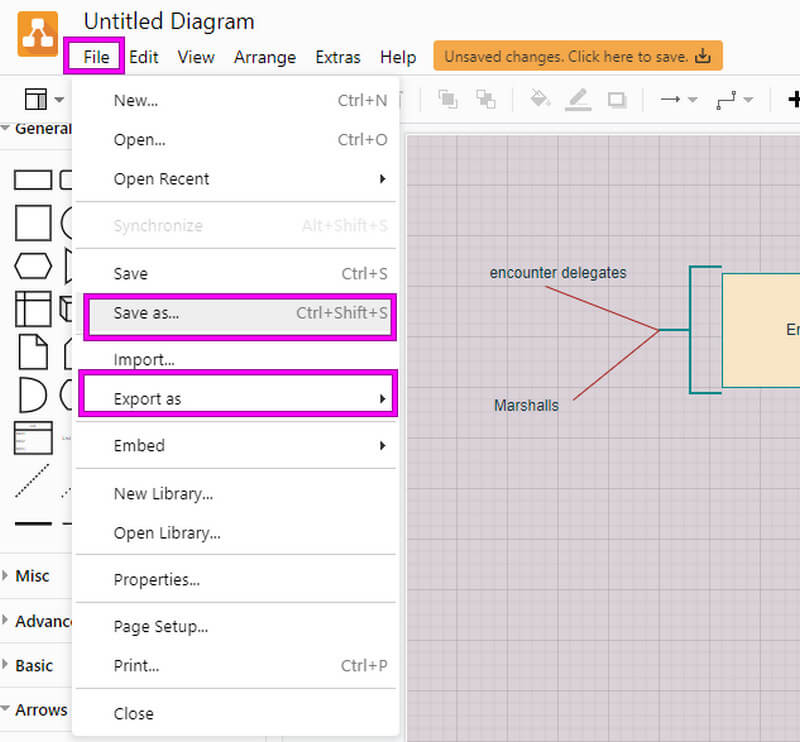
ნაწილი 3. ხშირად დასმული კითხვები ცოდნის რუქის შექმნის შესახებ
როგორ დავხატოთ ცოდნის რუკა Word-ში?
Word-ში ცოდნის რუქის შედგენა PowerPoint-ში ცოდნის რუქის შექმნის პროცედურის მსგავსია, რადგან ორივე იყენებს SmartArt ფუნქციას.
არის თუ არა ცოდნის რუკის კომპონენტები?
დიახ. ცოდნის რუქის კომპონენტებია აპლიკაცია, სტრუქტურები, ცოდნის წყაროები, განვითარება და აქტივები.
რა არის პროცედურული ცოდნის რუკა?
პროცედურული რუკა არის ცოდნის რუქის ტიპი, რომელიც ასახავს კონკრეტული საკითხის პროცესს. ეს არის ცოდნის რუქის სამი ტიპიდან ერთ-ერთი, მათ შორის კომპეტენციის და კონცეპტუალური ცოდნის რუკები.
დასკვნა
დასასრულს, ახლა თქვენ გაქვთ შესანიშნავი გადაწყვეტილებები თქვენს შეკითხვაზე როგორ შევქმნათ ცოდნის რუკა. აღარ იბრძოლოთ, რადგან აქ მითითებები გამარტივებულია. PowerPoint-მა და Draw.io-მ ასევე აჩვენეს შესანიშნავი მეთოდები, რადგან მათ შეუძლიათ დიაგრამების ხაზგარეშე დაყენება. მაგრამ თუ გსურთ ბევრად უფრო გამარტივებული ხელსაწყო დაქვეითებული ხარისხისა და შესაძლებლობების გარეშე, მაშინ წადით MindOnMap, მარტივი, მაგრამ ძლიერი გონების რუკების ინსტრუმენტი ონლაინ.











